Как играть в Brawlhalla на Linux
Brawlhalla – это бесплатный 2D-файтинг. Он был разработан Blue Mammoth Games, издан Ubisoft и выпущен на Nintendo Switch, Xbox One, PS4 и ПК. В этом руководстве мы покажем вам, как играть в него в Linux.
Brawlhalla в Linux

Brawlhalla не является родным для платформы Linux, но вы все равно можете играть в нее на своей системе Linux с помощью функции Steam Play. Однако, чтобы получить доступ к функции Steam Play, вы должны установить Steam для Linux.
Программы для Windows, мобильные приложения, игры - ВСЁ БЕСПЛАТНО, в нашем закрытом телеграмм канале - Подписывайтесь:)
Установить Steam
Чтобы установить клиент Steam для Linux в вашей системе, откройте окно терминала на рабочем столе Linux. Затем, когда окно терминала открыто и готово к работе, следуйте инструкциям по установке Steam, которые соответствуют дистрибутиву, который вы в настоящее время используете.
Ubuntu
Steam находится в основном репозитории программного обеспечения Ubuntu. Если вы используете Ubuntu, вы можете быстро установить его с помощью следующих Квартира команда.
sudo apt install steam
Debian
Если вы являетесь пользователем Debian Linux, вы можете установить Steam, если включен «Несвободный» репозиторий программного обеспечения. Однако это репо нелегко включить для начинающих пользователей, и это также утомительно. Лучший способ установить Steam на Debian – это загрузить DEB напрямую с помощью приведенной ниже команды.
wget https://steamcdn-a.akamaihd.net/client/installer/steam.deb
После того, как пакет Steam DEB будет загружен на ваш компьютер с Linux, можно начинать установку. С использованием dpkg , установите приложение Steam. Однако имейте в виду, что при этом на экране будут появляться ошибки. Это нормально.
sudo dpkg -i steam.deb
Если пакет Steam DEB установлен на Debian, вам нужно будет исправить ошибки, возникшие во время установки, с помощью apt-get install -f команда ниже.
sudo apt-get install -f
Когда ошибки будут исправлены, Steam будет готов к использованию в Debian.
Arch Linux
В Arch Linux Steam доступен для установки в репозитории программного обеспечения «Multilib». Чтобы начать установку, убедитесь, что «Multilib» включен в вашем Pacman.conf файл. Затем введите команду ниже.
sudo pacman -S steam
Fedora / OpenSUSE
Если вы используете Fedora или OpenSUSE, установка Steam может быть довольно утомительной. Чтобы получить доступ к Steam в Fedora, вам необходимо включить стороннее репо, и OpenSUSE тоже не так прост. Гораздо лучший способ сделать это – вместо этого следовать инструкциям Flatpak.
Flatpak
Steam доступен в виде Flatpak, что является отличной новостью для тех, кто пользуется Linux и не может получить Steam традиционными способами. Чтобы начать установку Steam, вы должны включить среду выполнения Flatpak на своем компьютере.
После включения среды выполнения Flatpak на вашем компьютере вы должны добавить магазин приложений Flathub в Flatpak. Для этого выполните следующие Flatpak удаленное добавление команда в окне терминала.
flatpak remote-add --if-not-exists flathub https://flathub.org/repo/flathub.flatpakrepo
После настройки магазина приложений Flathub можно начинать установку Steam. Используя приведенную ниже команду, запустите приложение.
flatpak install flathub com.valvesoftware.Steam
Установить Brawlhalla
Теперь, когда Steam настроен на вашем ПК с Linux, откройте приложение, войдите в свою учетную запись и следуйте пошаговым инструкциям ниже, чтобы заставить Brawlhalla работать.
Шаг 1: Щелкните меню «Steam» в приложении Steam. В меню «Steam» найдите кнопку «Настройки» и щелкните ее, чтобы загрузить настройки Steam. Оказавшись в области настроек Steam, найдите «Steam Play» и нажмите на него.

Внутри области «Steam Play» найдите «Включить Steam Play для поддерживаемых игр» и «Включить Steam Play для всех других игр» и установите соответствующие флажки, чтобы включить эту функцию. Нажмите кнопку «ОК», чтобы подтвердить изменения.
Шаг 2: Найдите кнопку «СОХРАНИТЬ» в Steam и нажмите на нее, чтобы получить доступ к витрине Steam. Затем найдите поле поиска и введите «Brawlhalla. Просмотрите результаты поиска по запросу «Brawlhalla» и выберите его, чтобы перейти на страницу магазина Brawlhalla.

Шаг 3: На странице магазина Brawlhalla найдите зеленую кнопку «Играть». Нажав эту кнопку, вы сообщите Steam, чтобы он загрузил и установил его на свой компьютер.
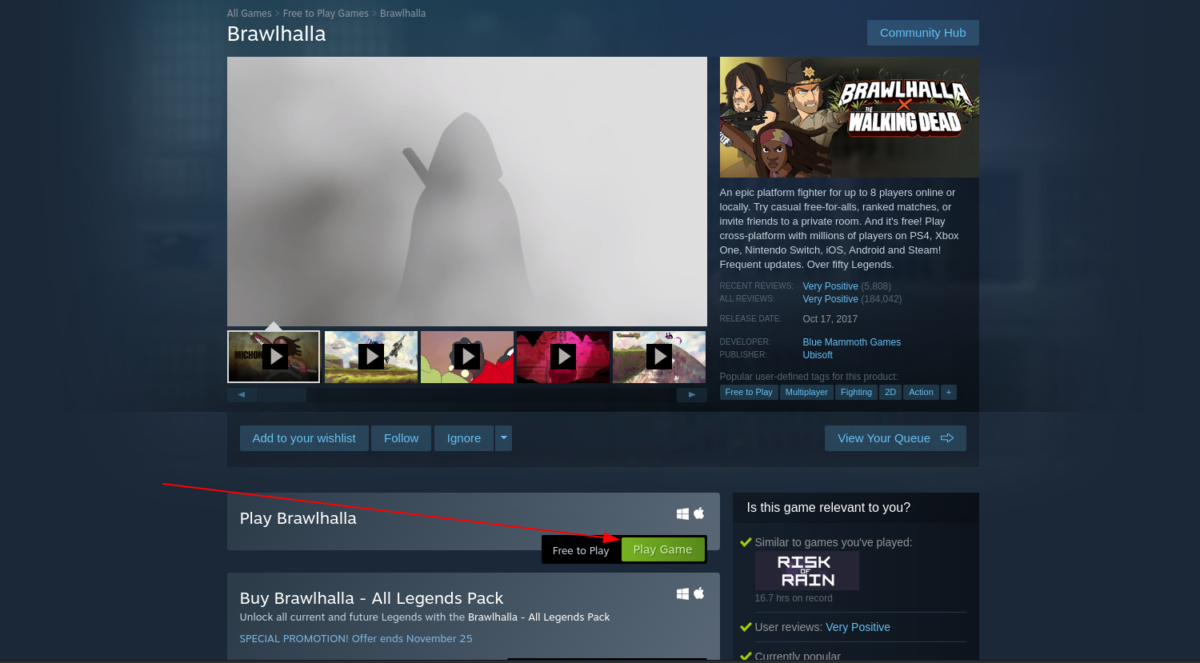
Используя подсказки на экране, сообщите Steam, куда установить игру. Имейте в виду, что вы также можете проверить загружаемый DLC на странице магазина Brawlhalla прямо под кнопкой «Играть в Brawlhalla».
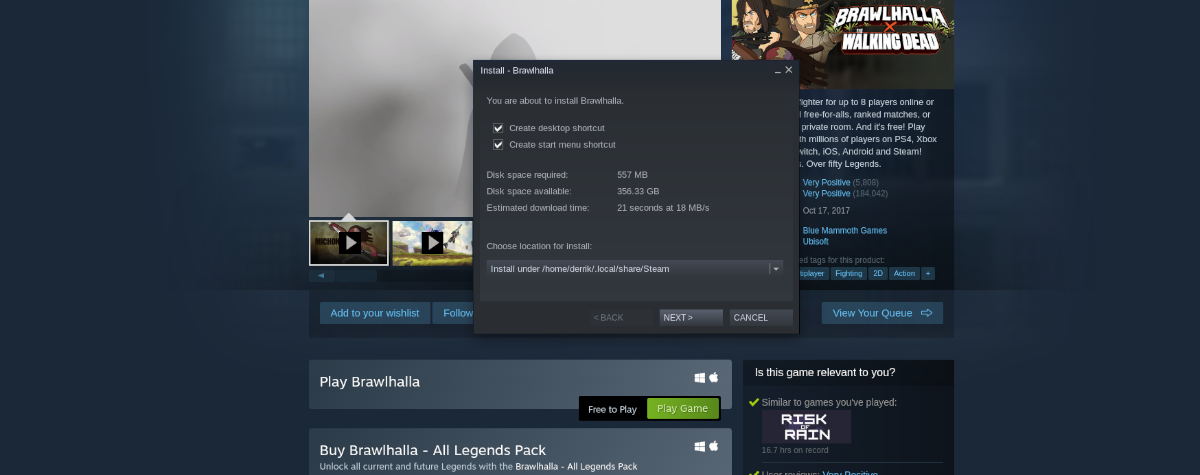
Шаг 4: После того, как Brawlhalla загрузится и установится на ваш компьютер с Linux, найдите в Steam кнопку «БИБЛИОТЕКА» и щелкните ее, чтобы перейти в свою игровую библиотеку. Оказавшись в своей игровой библиотеке, найдите «Brawlhalla» и щелкните по ней, чтобы открыть страницу с игрой.
Шаг 5: На странице игры Brawlhalla найдите зеленую кнопку «ИГРАТЬ» и нажмите на нее, чтобы начать игру. После выбора «ИГРАТЬ» Steam автоматически настроит Brawlhalla, установив несколько инструментов времени выполнения. Когда инструменты среды выполнения настроены, игра откроется и будет готова к игре. Наслаждаться!

Программы для Windows, мобильные приложения, игры - ВСЁ БЕСПЛАТНО, в нашем закрытом телеграмм канале - Подписывайтесь:)





